Entonces, ¿es posible firmar un documento protegido?
Sí, hay más de una forma de firmar un documento protegido y el método, pero debido a las restricciones establecidas, necesitarás usar herramientas especializadas para administrar documentos PDF protegidos, y también necesitarás saber la contraseña que protege el documento. . Más adelante te explicaré cómo realizar estos procesos, pero primero debes conocer los diferentes métodos de firma que puedes utilizar y tus ventajas.
El desafío de las firmas cifradas
Desde hace unos años se han popularizado los sistemas de seguridad basados en criptografía.
Estos sistemas de seguridad se encargan de dividir el archivo original en pequeñas partes; A continuación, se designa una contraseña para ser utilizada como variable utilizada para generar un algoritmo que estipule el estado actual del documento.
Una vez que se logra esta fórmula, los fragmentos del documento original se reorganizan al azar, haciéndolos completamente irreconocibles. Por lo tanto, la única forma de reorganizar los fragmentos del documento es utilizar la contraseña con la que se generó originalmente el algoritmo.
Como he mencionado antes. Los documentos PDF almacenan todos los recursos que contienen por separado y, gracias a esto, es posible agregar múltiples niveles de protección criptográfica simultáneamente. Este es el caso de las firmas electrónicas.
La fiabilidad de estas firmas es superior ya que, además de la firma tradicional que todo el mundo conoce, incluye metadatos encriptados y la certificación de un tercero que avala la legitimidad de la firma y sus metadatos, convirtiéndola en una firma infalsificable.
Por otro lado, usar una firma común es un poco más fácil y, siempre que el documento esté encriptado, puede estar tranquilo. Nadie no modificará tu firma.
Verifica que el PDF esté encriptado o protegido con contraseña
Antes de comenzar, debes tener en cuenta que hay más de una forma de proteger un documento. También es importante que sepas diferenciar cuando un documento protegido por contraseña está encriptado y cuando no.
-
PDF protegidos con contraseña
Muchas herramientas pueden proteger un documento PDF con una contraseña para restringir la apertura del documento, pero estas no necesariamente estarán encriptadas; por lo tanto, el contenido de este tipo de archivos puede verse en las vistas previas de los visores de PDF o incluso extraerse con herramientas especializadas.
-
PDF encriptados
Un PDF encriptado también te pedirá que ingreses una contraseña. Aún así, la integridad de todos los recursos almacenados en tu interior será irreconocible hasta que el descifrado se haya realizado de manera efectiva. Esto significa que ninguna aplicación o herramienta obtendrá una vista previa ni extraerá el contenido.
-
Cómo saber si el PDF que estás firmando está encriptado o no
No todos los documentos protegidos con contraseña están encriptados. Afortunadamente, muchas herramientas pueden ayudarte a averiguar si tu documento está encriptado o no. Sin embargo, uno de los métodos más fáciles de averiguarlo es usar un editor de texto simple.
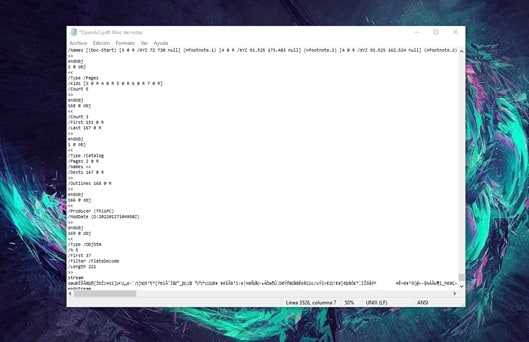
Por lo general, al abrir un documento PDF con un editor de texto simple como el Bloc de notas, es posible leer algunos datos sobre la versión y la longitud del documento.
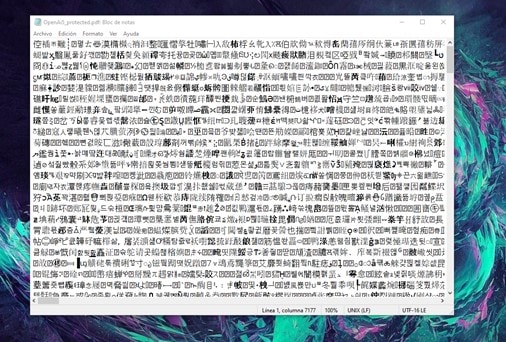
Por otro lado, no habrá información reconocible en un documento cifrado.
Cómo firmar un PDF protegido con contraseña con PDFelement
Como mencioné al principio, la firma de archivos PDF protegidos es posible, pero requiere herramientas especializadas que lo ayuden a administrar el sistema de seguridad. Una de las mejores herramientas que puedes utilizar para estos casos es PDFelement.
Este software está disponible para Windows y Mac. Ahora te mostraré cómo usarlo.
-
Firma un PDF protegido con contraseña en Windows
Paso 1. Introduce la contraseña
Lo primero que debes hacer es abrir el documento PDF con PDFelement. Si el documento está protegido con contraseña, aparecerá una ventana donde debes ingresar la contraseña. Cuando lo hayas hecho, haz clic en "Aceptar".
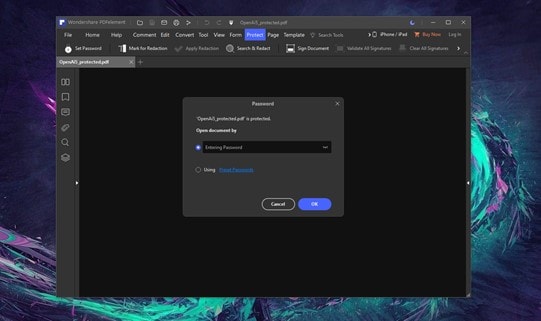
Paso 2: Haz clic en la opción "Firmar"
Ahora debes ir a la sección “Comentar” y hacer clic en el botón “Firmar”. Ahora se mostrará un pequeño cuadro donde puedes crear una firma o elegir entre las firmas que ya has creado. Haz clic en "Crear".
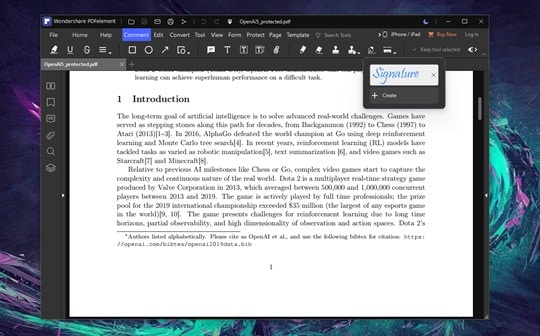
Paso 3: Crea tu firma
Ahora verás una ventana emergente con tres opciones disponibles para crear tu firma. Puedes usar una imagen, texto o incluso calcar tu firma a mano. Cuando hayas terminado, haz clic en "Aceptar" y ajusta el tamaño de la firma en tu documento.
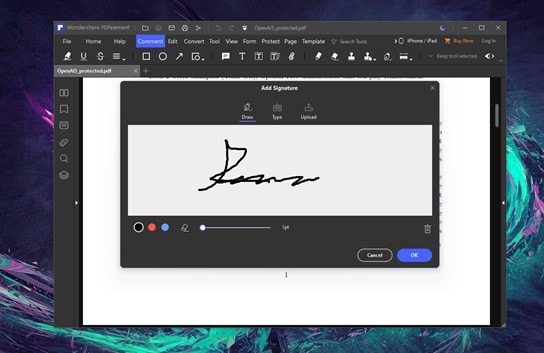
-
Firma un PDF protegido con contraseña en Mac
Paso 1. Introduce la contraseña
Lo primero que debes hacer es abrir el documento PDF con PDFelement. Si tu documento está protegido con contraseña, aparecerá una ventana donde debes ingresar la contraseña. Cuando lo hayas hecho, haz clic en "Aceptar".
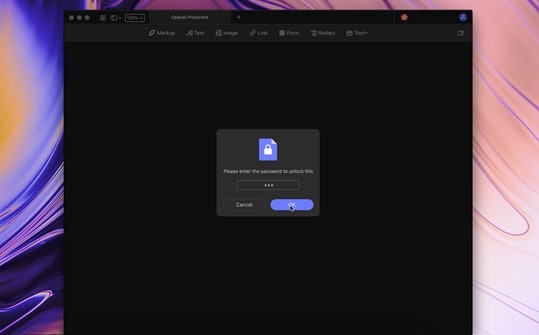
Paso 2: Muestra el menú "Marcado"
Debes ir a la sección "Marcado" para mostrar una barra de herramientas.
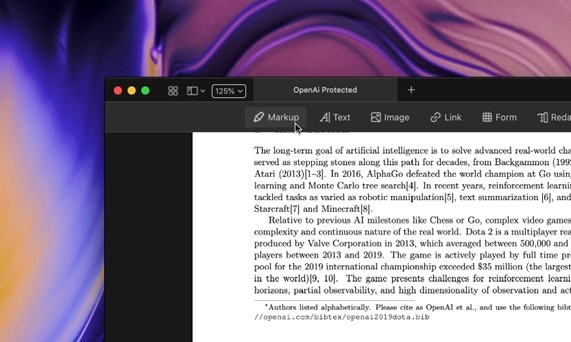
Paso 3: Haz clic en la opción "Firmar"
Debes ir a la sección "Comentar" y hacer clic en el botón "Firmar". Se mostrará un pequeño cuadro donde puedes crear una firma o elegir entre las firmas que ya has creado. Haz clic en "Crear".
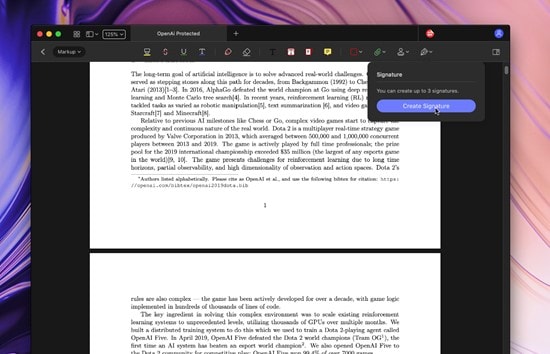
Paso 4: Crea tu firma
Ahora verás una ventana emergente donde puedes usar tu trackpad o mouse para rastrear tu firma. Cuando hayas terminado, haz clic en "Aceptar" y ajusta el tamaño de la firma en tu documento.
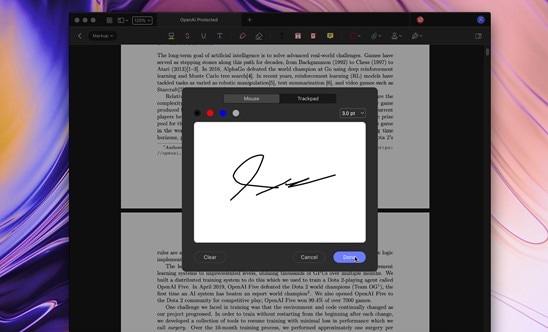
Cómo firmar un PDF protegido con contraseña en línea
PDFelement es una herramienta ideal para firmar archivos PDF protegidos, pero requiere que tengas la aplicación instalada en tu computadora. Puedes utilizar la aplicación web HiPDF si prefieres una alternativa en línea. A continuación, te mostraré cómo firmar tu documento con esta aplicación.
Paso 1: Ir al sitio web de HiPDF
Lo primero que debes hacer es ir al sitio web oficial de HiPDF y la sección "Todas las herramientas". Una vez allí, selecciona la opción "Editar PDF".
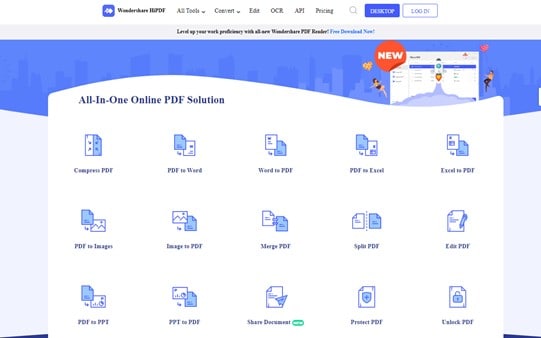
Paso 2: sube tu PDF
Ahora deberás cargar tu archivo. Para hacer esto, puede arrastrar y soltar su PDF. Una vez hecho esto, espera a que tu archivo se cargue correctamente para continuar.
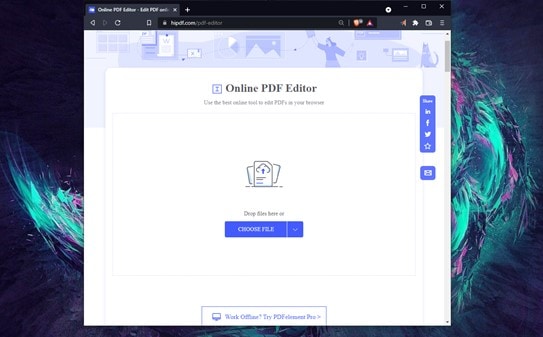
Paso 3: Ingresa la contraseña del PDF
Si tu PDF está protegido con contraseña, la aplicación te pedirá que ingreses la contraseña antes de continuar. Cuando lo hayas hecho, haz clic en "ENVIAR".
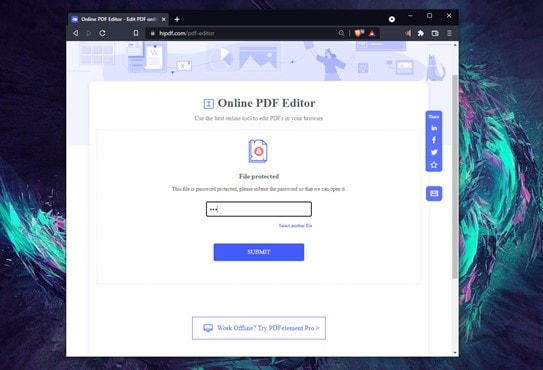
Paso 4: Ir a la opción Firmar
Dentro de la herramienta de edición de HiPDF, verás una barra con algunas herramientas de edición. Haz clic en el botón "Firmar" y crea una firma. Cuando termines, haz clic en "CREAR" y coloca tu firma.
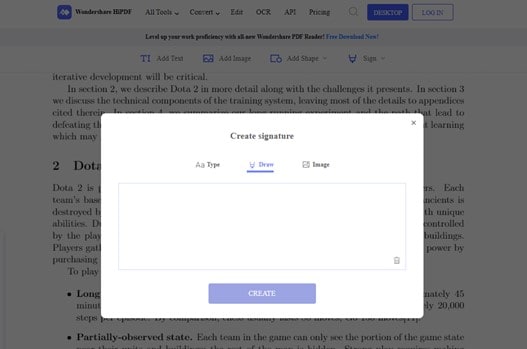
Qué tipos de archivos PDF deben cifrarse
Trabajar con documentos encriptados parece tedioso ya que hay que introducir una contraseña cada vez que se quiere abrir o modificar el contenido. No obstante, es importante tener en cuenta que se trata de una medida de seguridad, y en muchos casos, imprescindible. Por ejemplo:
-
PDF financieros
Un documento financiero generalmente contiene información relacionada con las cuentas bancarias. Por ello, es imperativo que nadie que no esté expresamente autorizado pueda tener acceso a estos datos.
-
PDF confidenciales
En algunos casos, la información contenida en un PDF puede ser confidencial. En muchas empresas, la información se distribuye a los trabajadores a través de archivos PDF y las empresas deben cifrar estos documentos para evitar fugas de datos que podrían tener un impacto comercial.
-
PDF médicos o personales
Muchas personas subestiman el valor de los datos, pero mantenerlos seguros es de suma importancia en estos días. Desde que Internet se hizo popular para facilitar las tareas diarias, el robo de identidad se ha convertido en un problema frecuente. Las empresas de ciberseguridad mencionan que cada año se generan decenas de millones de dólares en daños debido a la fuga de datos. Hoy en día, proteger la información personal es crucial, y para ello, la encriptación de datos es, sin duda, la mejor opción disponible.
Conclusión
El cifrado de documentos es una medida de seguridad que no podemos pasar por alto. Para bien o para mal, nuestras vidas se han vuelto digitales y, por lo tanto, proteger los datos digitales es lo mismo que protegerte. Afortunadamente, proteger tu información no es complicado. Como ves, los documentos digitales comparten grandes similitudes con los documentos físicos, con la ventaja de que estos se pueden proteger con herramientas sumamente sofisticadas y, además, existen herramientas como PDFelement o HiPDF que te facilitarán todos estos procesos.
 100% Seguro | Sin anuncios |
100% Seguro | Sin anuncios |
